ببینید اپل چگونه برخی از محبوب ترین برنامه های اپل واچ را اصلاح کرده است.
ساعت اپل واچ OS 10 یکی از بزرگترین به روز رسانی های نرم افزاری در تاریخ اپل واچ است. یکی از بهترین ویژگی های جدید، طراحی مجدد کامل تعدادی از برنامه های اپل برای استفاده از صفحه نمایش بزرگتر دستگاه های پوشیدنی مدرن است.
ما تمام برنامه های بازطراحی شده را برجسته می کنیم تا به شما نشان دهیم که چه انتظاری دارید.
watchOS 10 در حال حاضر در مرحله بتا است، به این معنی که تنها با نصب نسخه بتا عمومی می توانید از برنامه های بازطراحی شده استفاده کنید.
آب و هوا
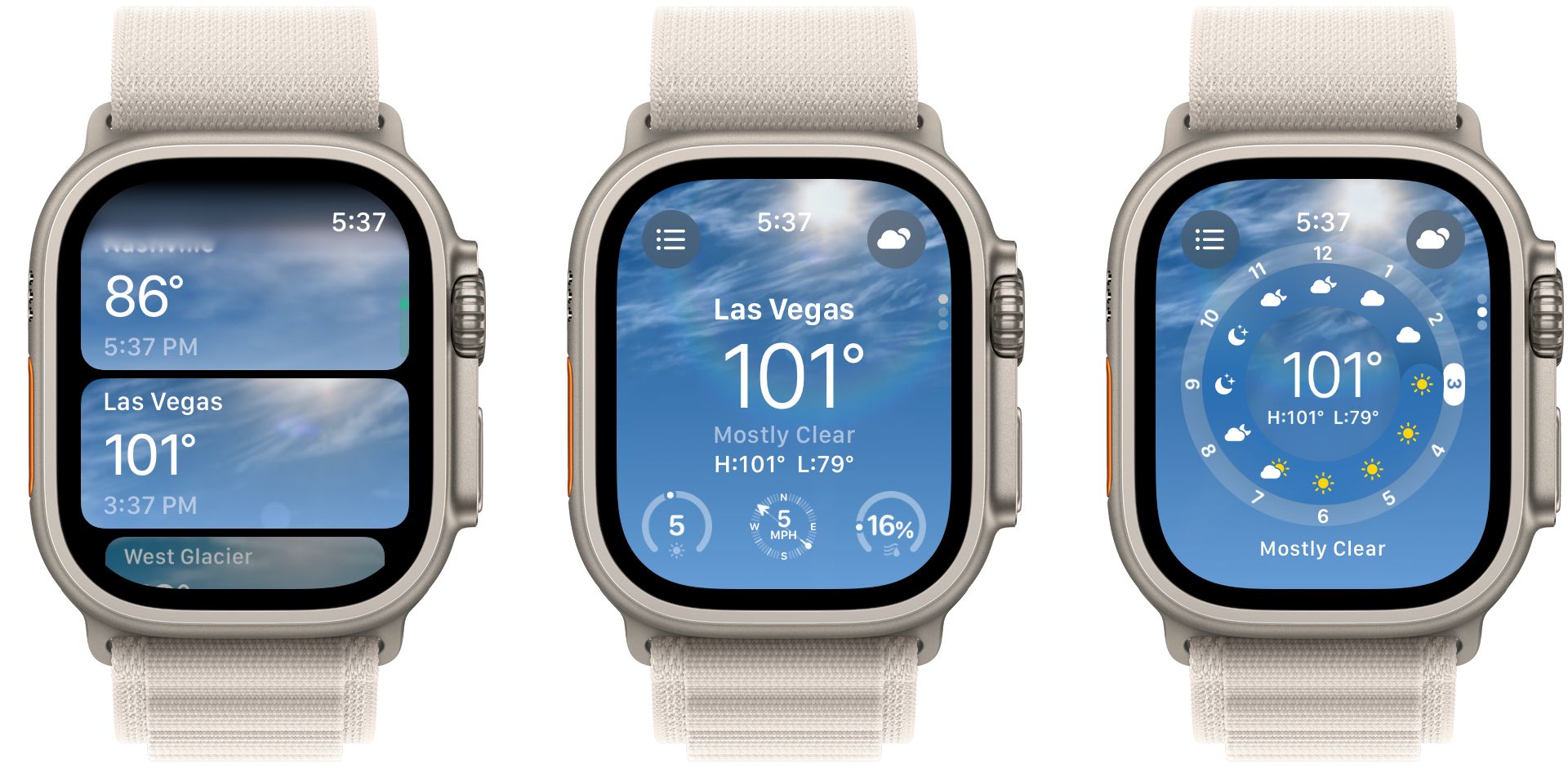
یکی از محبوبترین اپلیکیشنهای watchOS همیشه اپلیکیشن آب و هوای سهام اپل بوده است. و نسخه watchOS 10 تعداد زیادی تغییرات را به ارمغان می آورد که در هر ساعت مدرن، به ویژه Apple Watch Ultra، عالی به نظر می رسد.
همراه با دمای فعلی، چشم انداز ساعتی و پیش بینی 10 روزه، هشت دسته دیگر آب و هوا وجود دارد که می توانید مشاهده کنید. این رقم در نسخه قبلی تنها سه مورد است. برنامه را باز کنید تا صفحه اصلی را ببینید که دمای مکان فعلی شما را نشان می دهد. انگشت خود را روی صفحه به بالا بکشید یا از Digital Crown برای دیدن سایر نقاط داده اصلی استفاده کنید. در صورت وجود هشدار آب و هوای شدید، میتوانید برای مشاهده گزارش کامل روی آن ضربه بزنید.
میتوانید روی صفحه ضربه بزنید یا نماد ابر را برای انتخاب از سایر معیارها انتخاب کنید – وضعیت، دما، بارندگی، باد، شاخص UV، دید، رطوبت و کیفیت هوا. برای هر معیار، انگشت خود را به سمت بالا بکشید یا از Digital Crown برای دیدن صفحههای مختلف استفاده کنید.
نماد موجود در گوشه سمت چپ بالا را انتخاب کنید تا مکان های ذخیره شده مختلف خود را ببینید و یکی را انتخاب کنید. برای افزودن یک مکان جدید، به پایین صفحه بروید و + را فشار دهید.
فعالیت

برنامه بازطراحی شده Activity یافتن سریع اطلاعات مورد نیاز را بسیار آسان تر می کند. پس از باز کردن برنامه، حلقههای کلاسیک Move، Exercise و Stand را خواهید دید. میتوانید روی صفحه یا با Digital Crown انگشت خود را به سمت بالا بکشید تا پیشرفت امروز به سمت این سه هدف اصلی را به صورت تمام صفحه ببینید. گذشته از آنها، میتوانید تعداد گامهای امروز، مسافت طی شده و پروازهای صعود شده را ببینید. در پایان یک راه سریع برای دیدن هر یک از فعالیت های امروزی وجود دارد.
در صفحه اصلی، سه نماد برای انتخاب وجود دارد. نماد نمودار در گوشه سمت راست بالا یک خلاصه هفتگی دقیق در مورد هر سه معیار را نشان می دهد و همچنین به شما امکان می دهد اهداف سفارشی خود را به سرعت تغییر دهید.
در گوشه پایین سمت چپ، میتوانید نماد را انتخاب کنید و سپس هر کسی را که فعالیت تناسب اندام خود را با شما به اشتراک میگذارد، ببینید. برای شروع کار با این ویژگی، نحوه اشتراک گذاری فعالیت های تناسب اندام با دوستان خود با استفاده از آیفون را ببینید.
در نهایت، در گوشه پایین سمت راست، میتوانید نماد جوایز را بزنید تا یک بخش اصلاحشده را ببینید تا همه جوایزی را که برنده شدهاید و پیشرفتهایی که نسبت به دیگران داشتهاید ببینید.
ساعت جهانی
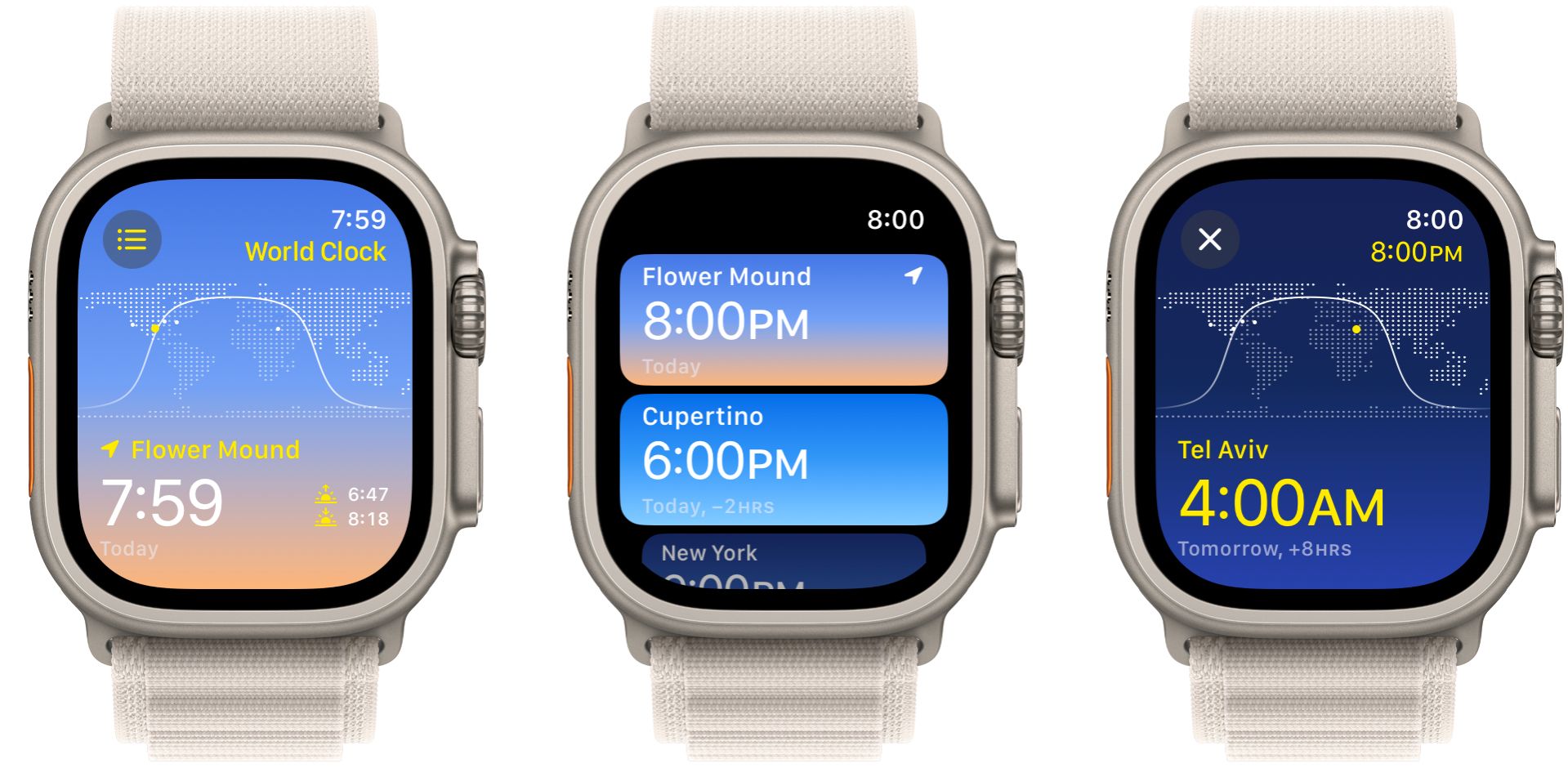
در نسخههای قبلی watchOS، ساعت جهانی طراحی سادهای با رنگهای ملایم نارنجی و سفید داشت. اما نسخه جدید با عناصر آبی، سفید و زرد از روی صفحه نمایش ظاهر می شود. پس از راه اندازی برنامه، زمان را در مکان فعلی خود به همراه اطلاعات طلوع و غروب خورشید مشاهده خواهید کرد. Digital Crown را بچرخانید تا ببینید در 24 ساعت گذشته چگونه نور روز پیشرفت می کند و به شب تبدیل می شود.
نماد را در گوشه سمت راست بالا فشار دهید تا مکان های مورد علاقه قبلی خود را ببینید. برای مشاهده زمان و سایر اطلاعات، یک شهر را انتخاب کنید. همچنین تفاوت زمانی بین مکان فعلی شما را نشان می دهد.
برای اینکه همیشه زمان را در یک مکان خاص مشاهده کنید، می توانید از یکی از پیچیدگی های زیاد برنامه در صفحه ساعت خود استفاده کنید. مطمئن شوید که برخی از بهترین عوارض دیگر برای اپل واچ خود را ببینید.
سهام
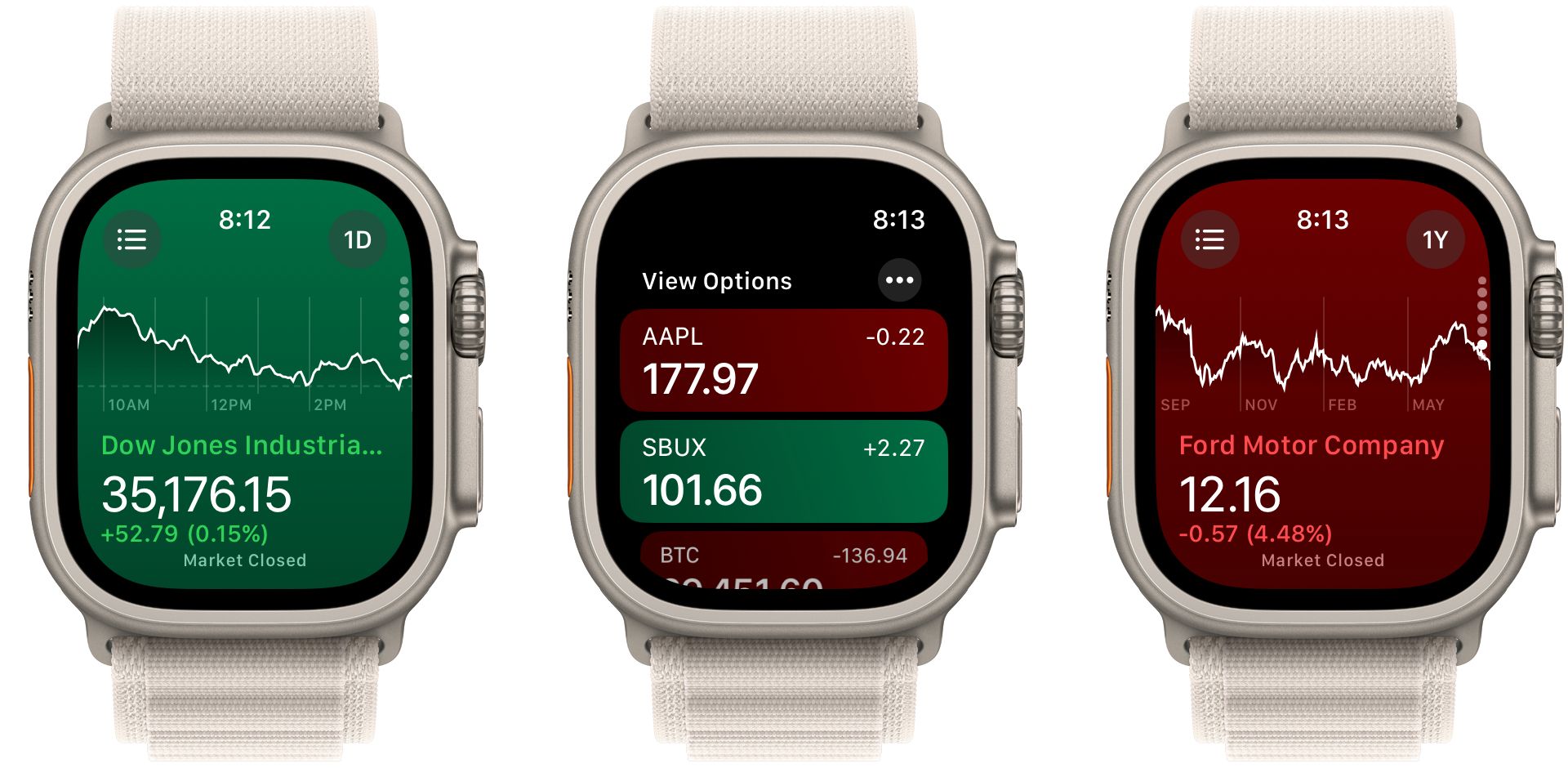
دقیقاً مانند ساعت جهانی، سهام به ظاهر رنگارنگتری میرود. همه سهامی را که انتخاب کرده اید در فهرست پیگیری خواهید دید. اقلام سبز رنگ بالا رفته اند در حالی که قرمز پایین آمده اند. برای انتخاب تغییر قیمت، درصد تغییر یا سقف بازار، … توسط گزینههای مشاهده را انتخاب کنید.
هنگام انتخاب سهام، به طور پیش فرض نمودار دقیق حرکت روز گذشته را نشان می دهد. پس زمینه سبز نشان دهنده افزایش و پس زمینه قرمز کاهش است. برای تغییر نمای نمودار ماه گذشته یا سال گذشته، 1D را انتخاب کنید. از Digital Crown استفاده کنید یا انگشت خود را روی صفحه به سمت بالا بکشید تا کل لیست تماشا را ببینید.
صفحه اصلی
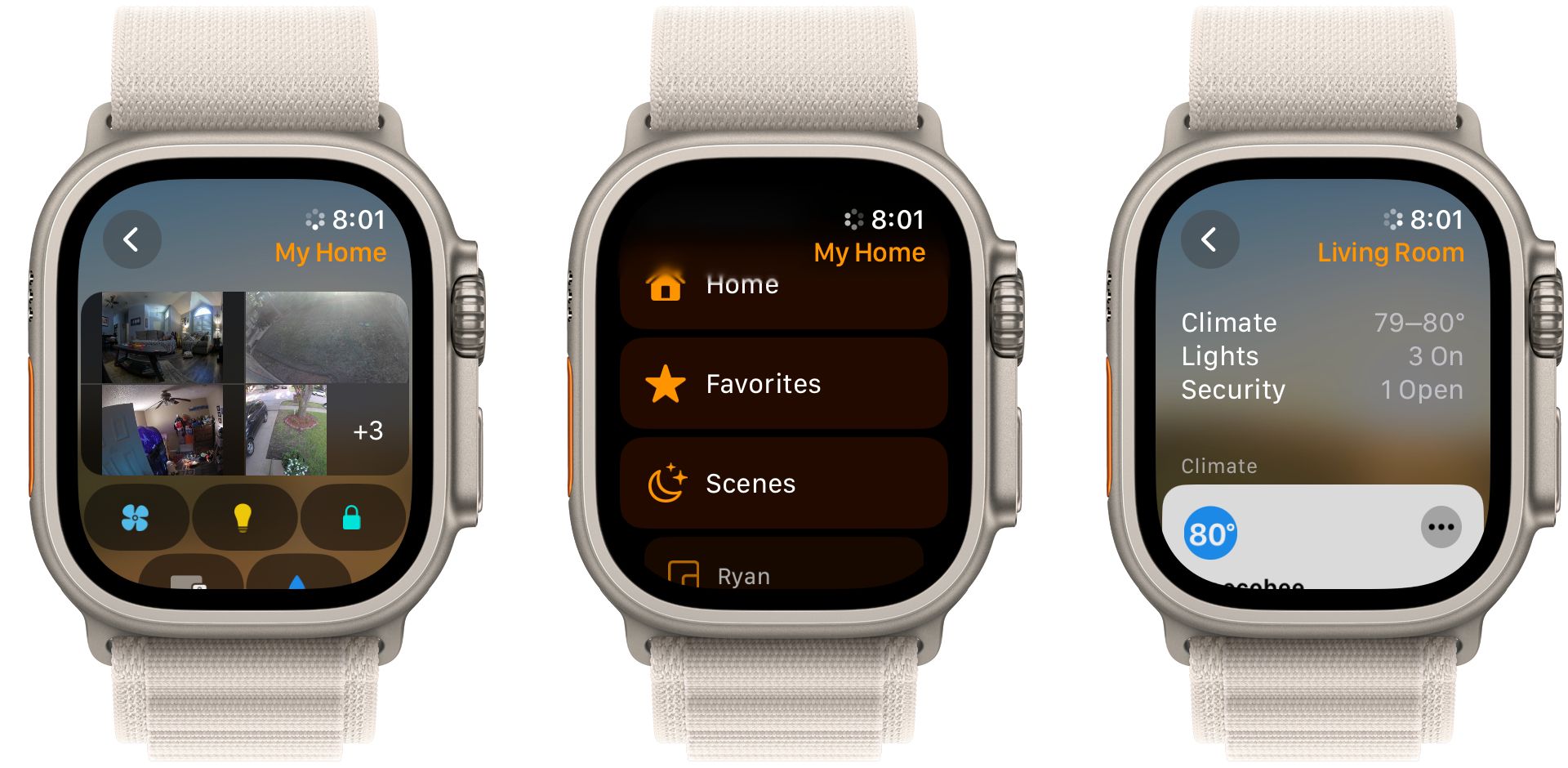
اگرچه به اندازه سایر برنامهها اصلاح نشده است، اما اکنون باید به برنامه آیفون همراه نزدیکتر به نظر برسد. پس از باز کردن برنامه، در بالای صفحه، فیدهایی از برخی از دوربین های امنیتی سازگار با HomeKit شما وجود دارد. فقط روی آن ضربه بزنید تا فید زنده ظاهر شود. همچنین می توانید با فیدهای تمام دوربین های خود به صفحه دسترسی پیدا کنید. این یک پیشرفت بزرگ است زیرا در watchOS 9، باید روی چند مورد ضربه بزنید تا فیدهای دوربین را ببینید.
قبل از لوازم جانبی مورد علاقه شما نمادهایی برای دسترسی به آب و هوا، چراغ ها، امنیت، بلندگوها/تلویزیون و آب است. برای دسترسی به اینترکام، به بالای صفحه اصلی من بروید. برای دسترسی به اتاقها و صحنهها، دکمه برگشت را در آن صفحه فشار دهید.
نقشه ها
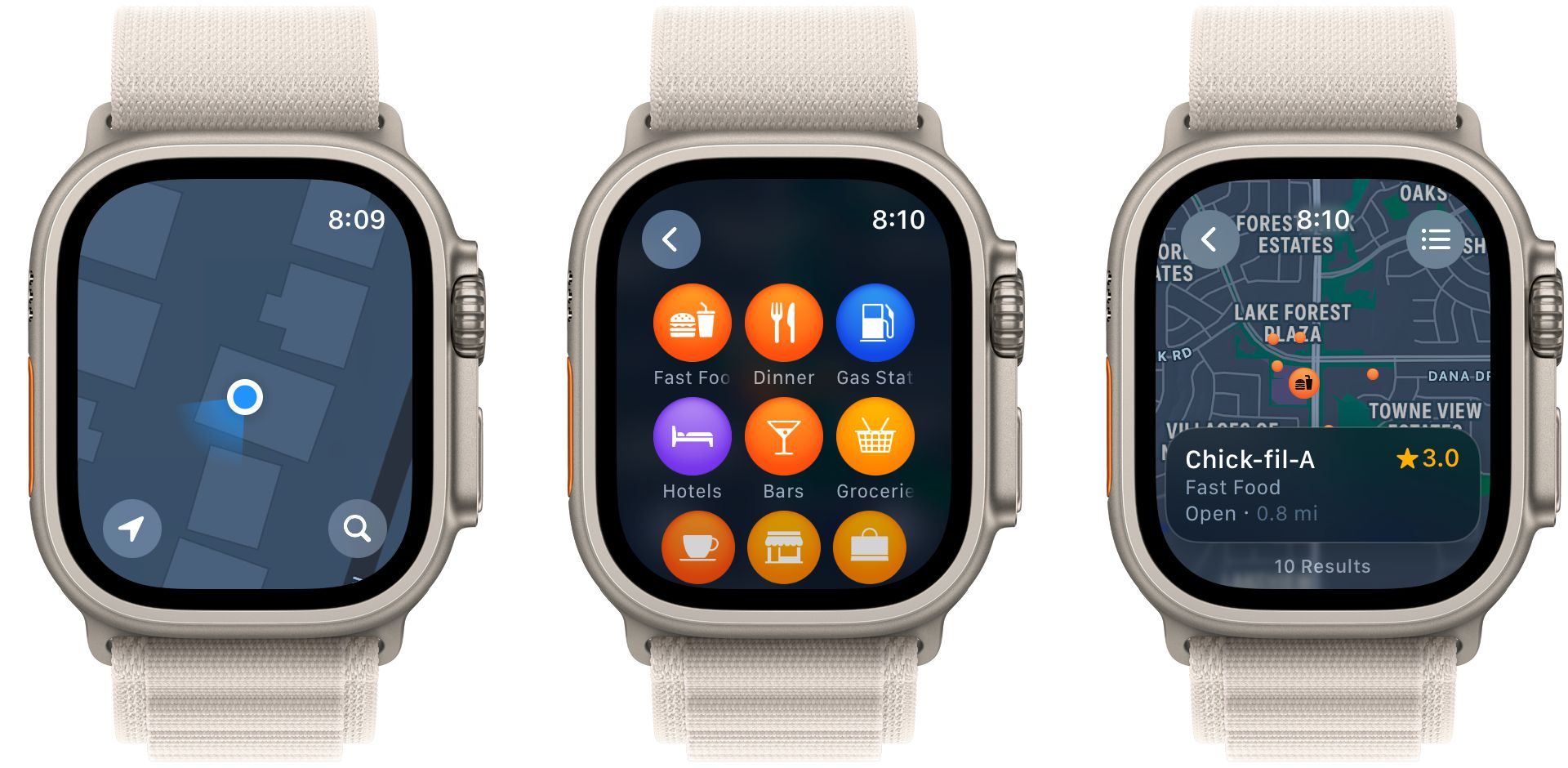
برنامه Maps به طور قابل توجهی در watchOS 10 مفیدتر است. پس از راه اندازی برنامه، اکنون مکان فعلی و نقشه خود را خواهید دید. برای اولین بار می توانید نقشه های توپوگرافی را نیز حداقل در ایالات متحده مشاهده کنید. ایده آل برای کوهنوردان و علاقه مندان به فضای باز، حتی می توانید اطلاعاتی مانند نام مسیرها و سایر اطلاعات مهم را مشاهده کنید. با استفاده از برنامه Maps در iOS 17، میتوانید نقشهها را برای استفاده آفلاین دانلود کنید و آن اطلاعات را به برنامه Apple Watch منتقل کنید. این به شما امکان می دهد تا داده های نقشه را حتی بدون اتصال تلفن همراه یا اینترنت مشاهده کنید.
در صفحه اصلی نقشه، نماد ساعت شنی را انتخاب کنید تا یک ناحیه جستجو فشرده نمایش داده شود. میتوانید پیشنهادات سیری، مکانهای مورد علاقه و مکانهای نزدیک مانند فست فود یا پمپ بنزین را ببینید.
ضربان قلب
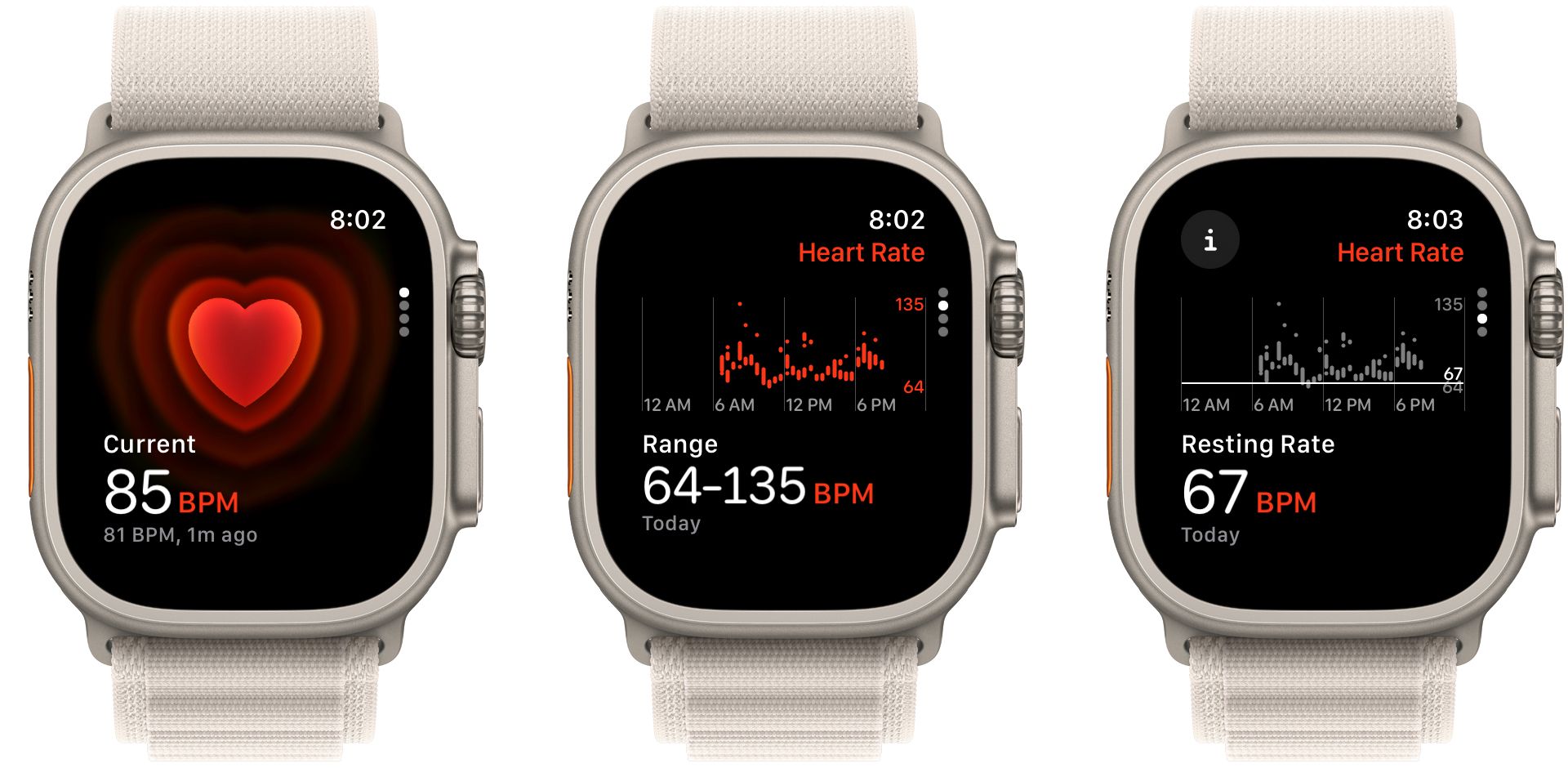
اپلیکیشن ضربان قلب نیز قابلیت جدیدی را اضافه کرده است. وقتی برنامه را باز میکنید، شروع به اندازهگیری ضربان قلب فعلی شما میکند و انیمیشنی از ضربان قلب شما در زمان واقعی نشان میدهد. محدوده ضربان قلب روزانه، ضربان استراحت، و صفحههای میانگین راه رفتن – با کشیدن انگشت به بالا روی صفحه یا پیمایش روی صفحه در دسترس است. Digital Crown—به همین شکل باقی بمانید. اما میتوانید نماد i را روی صفحه نمایش میزان استراحت و میانگین راه رفتن انتخاب کنید تا اطلاعات بیشتری درباره معنای این نرخها مشاهده کنید.
برنامه های بازطراحی شده اپل واچ را حتی بهتر می کنند
علیرغم تغییرات اندکی در طول سال، برنامه های موجود در اپل واچ از زمانی که دستگاه برای اولین بار در سال 2015 وارد شد، اساساً یکسان باقی مانده است.
اما گزینه های بازطراحی شده در اپل واچ مدرن و صفحه نمایش بزرگتر آن عالی به نظر می رسند. و سایر توسعه دهندگان شخص ثالث نیز می توانند از زبان طراحی برای بهبود برنامه های خود استفاده کنند.
